Blue
BlueSims Admin


Anmeldungsdatum: 03.06.2003
Beiträge: 704
Wohnort: Erfurt/Erlangen
Level: 24
| HP: |
148 / 1353 |
11% |
|
|
| MP: |
646 / 646 |
100% |
|
|
| EXP: |
6 / 68 |
8% |
|
|
|
 Verfasst am: Di Jun 03, 2003 9:54 pm Verfasst am: Di Jun 03, 2003 9:54 pm
 Titel: Tutorial zur Kopferstellung - Head Skinning Tutorial (de/en) Titel: Tutorial zur Kopferstellung - Head Skinning Tutorial (de/en) |
 |
|
Wie erstelle ich einen Kopf aus einem Foto?
Ich habe für das Tutorial Paint Shop Pro 7 genommen.
Ihr könnt es euch hier als Testversion downloaden
1. Wir öffnen ein beliebiges Bild eines Kopfes aus unserem Simverzeichnis
2. Jetzt brauchen wir einen Kopf, den wir in einen Sim verwandeln wollen. Ich habe diesen hier als Vorlage genommen:

3. Jetzt nehmen wir das Lassowerkzeug und markieren den Bereich des Bildes, den wir für den neuen Kopf nehmen wollen
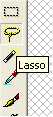 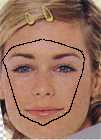
4. Diese Auswahl wird dann auf den schon vorhandenen Kopf, den wir unter 1. geöffnet hatten, eingefügt

Wenn der Kopf nicht gleich passt, kann man ihn mit dem Deformieren-Tool (3. von oben in der linken Leiste) zurechtrücken.
5. Das sieht nun gar nicht toll aus! Deswegen nehmen wir das Retuschierenwerkzeug und verschmieren die Übergänge zwischen Bild und darunterliegenden Kopf bis das Ergebnis ungefähr so aussieht
 
6. Jetzt nehmen wir wieder das Lassowerkzeug und markieren ein Teil der Haare:

7. Die fügen wir nun in das neue Bild ein

8. Um die Übergänge zu glätten nutzen wir wieder das Ratuschierenwerkzeug

9. Jetzt noch ein paar Strähnchen hinzufügen, indem wir mit dem Pinsel ein paar helle Linien in die Haare zeichnen und das ganze wieder verschmieren
 
10. Der neue Kopf sieht jetzt so aus. Ich habe unten noch 2 blaue Felder eingefügt, weil viele Frisuren von Simfreaks Ohrringe oder Haarbänder haben

11. Anschließend verringern wir die Farbtiefe auf 256 Farben. Klickt dafür auf Farben -> Farbtiefe verringern -> 256 Farben. Und nun speichern wir den Kopf, dafür brauchen wir den Namen von dem Mesh: bei diesem Beispiel heißt er nun c805FaLgt_xxx.bmp<br> (für xxx setzt ihr einen beliebigen Namen ein)
12. Und in Simpose sieht das ganze nun so aus:

Zuletzt bearbeitet von Blue am Mo Feb 16, 2004 7:57 pm, insgesamt 3 Male bearbeitet |
|
Blue
BlueSims Admin


Anmeldungsdatum: 03.06.2003
Beiträge: 704
Wohnort: Erfurt/Erlangen
Level: 24
| HP: |
148 / 1353 |
11% |
|
|
| MP: |
646 / 646 |
100% |
|
|
| EXP: |
6 / 68 |
8% |
|
|
|
 Verfasst am: Di Jun 03, 2003 9:56 pm Verfasst am: Di Jun 03, 2003 9:56 pm
 Titel: Titel: |
 |
|
How to make a head with a foto?
I took Paint Shop Pro 7 for this tutorial.
You can download it here
1. Open a simhead from you sims directory.
2. We will need a head as a base. I took this:

3. Take this tool to mark the part of the head we want to use for the new head.
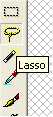 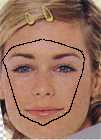
4. Copy this on the simhead we opened at 1.

If the head doesn't suit, take the deformation tool (3. in the left column).
5. That doesn't look great! That's why I take the retouch tool and smooth out the borders between the picture and the simhead.
 
6. Mark a part of the hair:

7. And copy it on the simhead.

8. Smooth out the borders with the retouch tool:

9. Make some highlights by drawing some brighter lines. Smooth out again.
 
10. The new head looks like that. I made 2 blue squares for accessoiries.

11. Degrease the colors. Click: Colors -> Degrease color depth -> 256 colors. Save the simhead - we need the name of the mesh: in this example its c805FaLgt_xxx.bmp (for xxx you take your own name)
12. In Simpose its looking like this:

|
|

